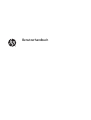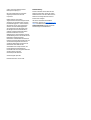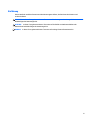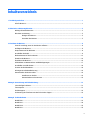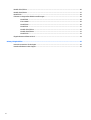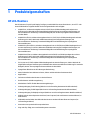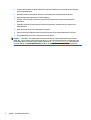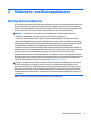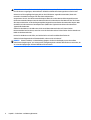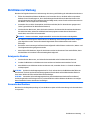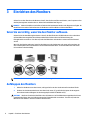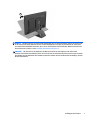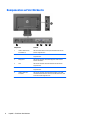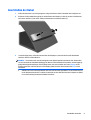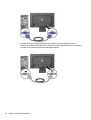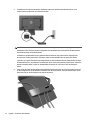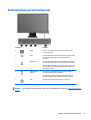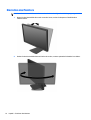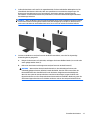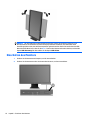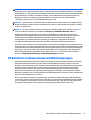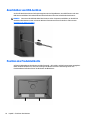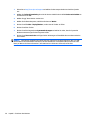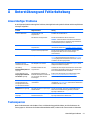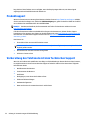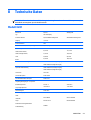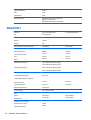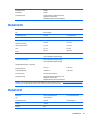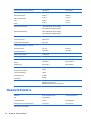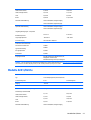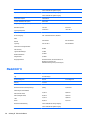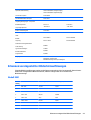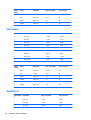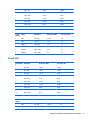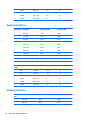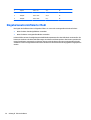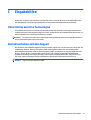HP EliteDisplay E221 21.5-inch LED Backlit Monitor Benutzerhandbuch
- Typ
- Benutzerhandbuch
Dieses Handbuch ist auch geeignet für
- EliteDisplay E201 20-inch LED Backlit Monitor
- EliteDisplay E221i 21.5-inch IPS LED Backlit Monitor
- EliteDisplay E231 23-inch LED Backlit Monitor
- EliteDisplay E231e 23-in IPS LED Backlit Monitor
- EliteDisplay E231i 23-in IPS LED Backlit Monitor
- EliteDisplay E241e 24-in IPS LED Backlit Monitor
- EliteDisplay E241i 24-in IPS LED Backlit Monitor
- EliteDisplay E271i 27-inch IPS LED Backlit Monitor

Benutzerhandbuch

© 2013, 2014, 2015 Hewlett-Packard
Development Company, L.P.
Microsoft und Windows sind in den USA
eingetragene Marken der Microsoft
Corporation.
Hewlett-Packard („HP“) haftet –
ausgenommen für die Verletzung des Lebens,
des Körpers, der Gesundheit oder nach dem
Produkthaftungsgesetz – nicht für Schäden,
die fahrlässig von HP, einem gesetzlichen
Vertreter oder einem Erfüllungsgehilfen
verursacht wurden. Die Haftung für grobe
Fahrlässigkeit und Vorsatz bleibt hiervon
unberührt. Inhaltliche Änderungen dieses
Dokuments behalten wir uns ohne
Ankündigung vor. Die Informationen in dieser
Veröffentlichung werden ohne Gewähr für ihre
Richtigkeit zur Verfügung gestellt.
Insbesondere enthalten diese Informationen
keinerlei zugesicherte Eigenschaften. Alle sich
aus der Verwendung dieser Informationen
ergebenden Risiken trägt der Benutzer. Die
Garantien für HP Produkte werden
ausschließlich in der entsprechenden, zum
Produkt gehörigen Garantieerklärung
beschrieben. Aus dem vorliegenden Dokument
sind keine weiter reichenden
Garantieansprüche abzuleiten.
Sechste Ausgabe: April 2015
Dokumentennummer: 714157-046
Produktmitteilung
In diesem Handbuch werden Merkmale und
Funktionen beschrieben, welche die meisten
Modelle aufweisen. Eine dieser Merkmale und
Funktionen sind möglicherweise bei Ihrem
Produkt nicht verfügbar.
Um auf das neueste Benutzerhandbuch
zuzugreifen, gehen Sie zu
http://www.hp.com/
support und wählen Sie Ihr Land. Wählen Sie
Treiber & Downloads und folgen Sie danach
den Anleitungen auf dem Bildschirm.

Einführung
Dieses Handbuch enthält Informationen über Monitoreigenschaften, das Einrichten des Monitors und
technische Daten.
VORSICHT! In dieser Form gekennzeichneter Text weist auf Verletzungs- oder Lebensgefahr bei
Nichtbefolgen der Anweisungen hin.
ACHTUNG: In dieser Form gekennzeichneter Text weist auf die Gefahr von Hardwareschäden oder
Datenverlust bei Nichtbefolgen der Anweisungen hin.
HINWEIS: In dieser Form gekennzeichneter Text weist auf wichtige Zusatzinformationen hin.
iii

iv Einführung

Inhaltsverzeichnis
1 Produkteigenschaften ................................................................................................................................... 1
HP LCD-Monitore ................................................................................................................................................... 1
2 Sicherheits- und Wartungshinweise ................................................................................................................ 3
Wichtige Sicherheitshinweise ................................................................................................................................ 3
Richtlinien zur Wartung ......................................................................................................................................... 5
Reinigen des Monitors ......................................................................................................................... 5
Versenden des Monitors ...................................................................................................................... 5
3 Einrichten des Monitors ................................................................................................................................. 6
Seien Sie vorsichtig, wenn Sie den Monitor aufbauen. ......................................................................................... 6
Aufklappen des Monitors ....................................................................................................................................... 6
Komponenten auf der Rückseite ........................................................................................................................... 8
Anschließen der Kabel ........................................................................................................................................... 9
Bedienelemente auf der Vorderseite .................................................................................................................. 13
Einstellen des Monitors ....................................................................................................................................... 14
Einschalten des Monitors .................................................................................................................................... 16
HP Richtlinien zu Wasserzeichen und Bildeinlagerungen .................................................................................. 17
Anschließen von USB-Geräten ............................................................................................................................ 18
Position des Produktetiketts .............................................................................................................................. 18
Anbringen einer Diebstahlsicherung ................................................................................................................... 19
Herunterladen der Monitortreiber ...................................................................................................................... 19
Installieren von der Disc .................................................................................................................... 19
Herunterladen aus dem Internet ...................................................................................................... 19
Anhang A Unterstützung und Fehlerbehebung .................................................................................................. 21
Lösen häufiger Probleme .................................................................................................................................... 21
Tastensperren ..................................................................................................................................................... 21
Produktsupport ................................................................................................................................................... 22
Vorbereitung des Telefonats mit dem Technischen Support ............................................................................. 22
Anhang B Technische Daten ............................................................................................................................ 23
Modell E201 ......................................................................................................................................................... 23
Modell E221 ......................................................................................................................................................... 24
Modell E221i ........................................................................................................................................................ 25
Modell E231 ......................................................................................................................................................... 25
v

Modelle E231i/E231e .......................................................................................................................................... 26
Modelle E241i/E241e .......................................................................................................................................... 27
Modell E271i ........................................................................................................................................................ 28
Erkennen voreingestellter Bildschirmauflösungen ............................................................................................ 29
Modell E201 ....................................................................................................................................... 29
E221-Modell ...................................................................................................................................... 30
Modell E221i ...................................................................................................................................... 30
Modell E231 ....................................................................................................................................... 31
Modelle E231i/E231e ........................................................................................................................ 32
Modelle E241i/E241e ........................................................................................................................ 32
Modell E271i ...................................................................................................................................... 33
Eingabe benutzerdefinierter Modi ...................................................................................................................... 34
Anhang C Eingabehilfen .................................................................................................................................. 35
Unterstützte assistive Technologien .................................................................................................................. 35
Kontaktaufnahme mit dem Support ................................................................................................................... 35
vi

1 Produkteigenschaften
HP LCD-Monitore
Die LCD-Monitore (Liquid Crystal Display) verfügen je nach Modell über einen Aktiv-Matrix-, einen TFT- oder
einen IPS-Bildschirm. Folgende Modelle und Leistungsmerkmale sind verfügbar:
●
Modell E201, sichtbarer Anzeigebereich mit 20 Zoll (50,8 cm) Bildschirmdiagonale und mit einer
Auflösung von 1600 x 900 sowie Gesamtbildschirmunterstützung bei niedrigeren Auflösungen: mit
benutzerdefinierter Skalierung für maximale Bildgröße, bei der das ursprüngliche Seitenverhältnis
erhalten bleibt
●
Modelle E221/E221i, sichtbarer Anzeigebereich mit 21,5 Zoll (54,6 cm) Bildschirmdiagonale und einer
Auflösung von 1920 x 1080 sowie Vollbildunterstützung bei niedrigeren Auflösungen; mit
benutzerdefinierter Skalierung für maximale Bildgröße unter Beibehaltung des ursprünglichen
Seitenverhältnisses
●
Modelle E231/E231i/E231e, sichtbarer Anzeigebereich mit 23 Zoll (58,4 cm) Bildschirmdiagonale und
mit einer Auflösung von 1920 x 1080 sowie Vollbildunterstützung bei niedrigeren Auflösungen; mit
benutzerdefinierter Skalierung für maximale Bildgröße unter Beibehaltung des ursprünglichen
Seitenverhältnisses
●
Modelle E241i/E241e, sichtbarer Anzeigebereich mit 24 Zoll (61 cm) Bildschirmdiagonale und einer
Auflösung von 1920 x 1200 sowie Vollbildunterstützung bei niedrigeren Auflösungen; mit
benutzerdefinierter Skalierung für maximale Bildgröße unter Beibehaltung des ursprünglichen
Seitenverhältnisses
●
E271i, 68,6 cm (27 Zoll) sichtbare Bildschirmdiagonale mit einer Auflösung von 1920 x 1080 und die
Möglichkeit niedrigerer Auflösungen im Vollbildmodus mit benutzerdefinierter Skalierung für maximale
Bildgröße, bei der das ursprüngliche Seitenverhältnis erhalten bleibt
●
Spiegelfreier Bildschirm mit LED-Hintergrundbeleuchtung
●
Weite Sichtwinkel zum Arbeiten im Sitzen, Stehen und bei seitlichem Positionswechsel
●
Kippfunktion
●
Funktion zum Drehen des Monitors in das Hochformat
●
Drehfunktionen und Höhenregulierung
●
Abnehmbarer Fuß für flexible Monitormontagelösungen
●
Videosignaleingang für VGA Analog (Kabel nur im Lieferumfang bestimmter Modelle enthalten)
●
Videosignaleingang für DVI Digital (Kabel nur im Lieferumfang bestimmter Modelle enthalten)
●
Videosignaleingang für DisplayPort Digital (Kabel nur im Lieferumfang bestimmter Modelle enthalten)
●
USB 2.0-Hub mit einem Upstream-Anschluss (zum Computer) und zwei Downstream-Anschlüssen (zu
USB-Geräten)
●
USB-Kabel zum Verbinden des USB-Hubs des Monitors mit dem USB-Anschluss am Computer (im
Lieferumfang enthalten)
●
Unterstützt eine optionale HP Lautsprecherleiste
●
Plug-and-Play-fähig, wenn vom Betriebssystem unterstützt
HP LCD-Monitore 1

●
Schlitze zur Aufnahme von Datenschutzfiltern (separat erhältlich) zur Einschränkung der seitlichen
Sicht auf den Bildschirm
●
Sicherheitsschlitz an der Monitorrückseite zur Aufnahme eines optionalen Kabelschlosses
●
Kabelmanagementkomponente zur Kabelverlegung
●
OSD (On-Screen Display) in mehreren Sprachen zum bequemen Einrichten und Einstellen des
Bildschirms
●
HP Display Assistant zum Anpassen der Monitoreinstellungen und Aktivieren der Funktion zum
Diebstahlschutz
●
HDCP-Kopierschutz für DVI- und DisplayPort-Signale
●
Disc mit Software und Dokumentation, die Monitortreiber und Produktdokumentation umfasst
●
Energiesparfunktion für einen verringerten Stromverbrauch
HINWEIS: Sicherheits- und Zulassungsinformationen finden Sie in den Produktmitteilungen auf Ihrer
Media-Disc, sofern diese im Lieferumfang enthalten ist, oder in Ihrer Dokumentation. Um Updates für das
Benutzerhandbuch zu Ihrem Produkt zu finden, gehen Sie zu
http://www.hp.com/support und wählen Ihr
Land aus. Wählen Sie Treiber & Downloads und folgen Sie danach den Anleitungen auf dem Bildschirm.
2 Kapitel 1 Produkteigenschaften

2 Sicherheits- und Wartungshinweise
Wichtige Sicherheitshinweise
Im Lieferumfang des Monitors ist ein Netzkabel enthalten. Bei Einsatz eines anderen Netzkabels müssen Sie
eine für diesen Monitor geeignete Stromquelle sowie einen geeigneten Stecker verwenden. Informationen
darüber, welches Netzkabel Sie mit dem Monitor verwenden müssen, finden Sie in den Produktmitteilungen
auf Ihrer Media-Disc, sofern diese im Lieferumfang enthalten ist, oder in Ihrer Dokumentation.
VORSICHT! So verhindern Sie die Gefahr eines Stromschlags oder eine Beschädigung der Geräte:
• Stecken Sie das Netzkabel in eine Netzsteckdose, die jederzeit frei zugänglich ist.
• Trennen Sie die Stromverbindung zum Monitor, indem Sie das Netzkabel von der Steckdose abziehen.
• Falls das Netzkabel über einen Stecker mit Erdungskontakt verfügt, stecken Sie das Kabel in eine geerdete
Netzsteckdose. Deaktivieren Sie den Erdungsskontakt des Netzkabels nicht, indem Sie beispielsweise einen
2-poligen Adapter anschließen. Der Erdungskontakt erfüllt eine wichtige Sicherheitsfunktion.
Legen Sie zur eigenen Sicherheit keine Gegenstände auf das Netzkabel oder auf andere Kabel. Verlegen Sie
die Kabel stets so, dass niemand versehentlich darauf treten oder darüber stolpern kann. Ziehen Sie niemals
am Kabel selbst. Fassen Sie das Netzkabel am Stecker an, wenn Sie es aus der Steckdose ziehen.
Hinweise zur Vermeidung von Verletzungen finden Sie im Handbuch für sicheres und angenehmes Arbeiten.
Es enthält Erläuterungen zur richtigen Einrichtung des Arbeitsplatzes und zur korrekten Körperhaltung sowie
Gesundheitstipps für die Arbeit am Computer und wichtige Hinweise zur elektrischen und mechanischen
Sicherheit. Dieses Handbuch finden Sie im Internet unter
http://www.hp.com/ergo.
ACHTUNG: Schließen Sie zum Schutz des Monitors sowie des Computers alle Netzkabel für den Computer
und die Peripheriegeräte (z. B. Monitor, Drucker, Scanner) an ein Überspannungsschutzgerät wie eine
Steckdosenleiste oder eine unterbrechungsfreie Stromversorgung (Uninterruptible Power Supply, UPS) an.
Nicht alle Steckdosenleisten sind mit einem Überspannungsschutz ausgestattet; wenn Steckdosenleisten
über diesen Schutz verfügen, sind sie entsprechend beschriftet. Verwenden Sie eine Steckdosenleiste mit
Schadenersatzgarantie des Herstellers, sodass Ihr Gerät im Fall eines Ausfalls des Überspannungsschutzes
ersetzt wird.
Stellen Sie Ihren HP LCD-Monitor auf geeignete Möbel in der richtigen Größe.
Wichtige Sicherheitshinweise 3

VORSICHT! Anrichten, Bücherschränke, Regale, Pulte, Lautsprecher, Truhen und Kisten sind als Stellplatz
für LCD-Monitore ungeeignet, da die Monitore umfallen und dadurch Verletzungen hervorrufen können.
Achten Sie auf die sorgfältige Verlegung aller an den LCD-Monitor angeschlossenen Kabel, damit sich
niemand in den Kabeln verfangen oder über diese stolpern kann.
Vergewissern Sie sich, dass die Summe aller Ampere-Werte der an der Netzsteckdose angeschlossenen
Geräte den maximalen Ampere-Wert der Netzsteckdose nicht überschreitet. Des Weiteren darf die Summe
aller Ampere-Werte der an das Verlängerungskabel angeschlossenen Geräte den maximalen Ampere-Wert
des Kabels nicht überschreiten. Den Ampere-Wert (AMPS oder A) jedes Geräts können Sie anhand des
Typenschilds bestimmen.
Stellen Sie den Monitor in der Nähe einer leicht erreichbaren Netzsteckdose auf. Fassen Sie das
Monitornetzkabel am Stecker an, wenn Sie es aus der Steckdose ziehen. Ziehen Sie den Stecker niemals am
Kabel aus der Netzsteckdose.
Lassen Sie den Monitor nicht fallen, und stellen Sie ihn nicht auf instabilen Oberflächen ab.
Stellen Sie keine Gegenstände auf das Netzkabel, und treten Sie nicht darauf.
HINWEIS: Dieses Produkt ist zur Unterhaltung geeignet. Stellen Sie das Display in einer kontrolliert
beleuchteten Umgebung auf, um Störungen durch Umgebungslicht und helle Oberflächen zu vermeiden, die
zu störenden Spiegelungen auf dem Bildschirm führen können.
4 Kapitel 2 Sicherheits- und Wartungshinweise

Richtlinien zur Wartung
Beachten Sie folgende Hinweise zur Verbesserung der Leistung und Erhöhung der Lebensdauer des Monitors:
●
Öffnen Sie niemals das Gehäuse des Monitors, und versuchen Sie nie, das Gerät selbst zu reparieren.
Nehmen Sie nur Einstellungen vor, die in den Anleitungen beschrieben sind. Wenn der Monitor nicht
richtig funktioniert bzw. fallen gelassen oder beschädigt wurde, setzen Sie sich mit Ihrem autorisierten
HP Händler oder Servicepartner in Verbindung.
●
Verwenden Sie nur solche Stromquellen, Anschlüsse und Kabel, die für diesen Monitor geeignet sind
(siehe Typenschild auf der Rückseite des Monitors).
●
Schalten Sie den Monitor aus, wenn Sie ihn nicht benutzen. Sie können die Lebensdauer des Monitors
beträchtlich erhöhen, indem Sie ein Bildschirmschonerprogramm verwenden und den Monitor
ausschalten, wenn Sie ihn nicht verwenden.
HINWEIS: Monitore mit einem „eingebrannten Bild“ sind von der HP Garantie nicht abgedeckt.
●
Die Schlitze und Öffnungen im Gehäuse dienen der Belüftung. Diese Öffnungen dürfen nicht versperrt
oder abgedeckt werden. Stecken Sie niemals Gegenstände in die Gehäuseschlitze oder andere
Öffnungen.
●
Der Monitor muss in einem gut belüfteten Raum aufgestellt und darf keiner starken Licht-, Wärme- und
Feuchtigkeitseinwirkung ausgesetzt werden.
●
Wenn Sie den Fuß abnehmen, legen Sie den Monitor mit der Vorderseite auf eine weiche Fläche, damit
die Oberfläche nicht zerkratzt oder anderweitig beschädigt wird.
Reinigen des Monitors
1. Schalten Sie den Monitor aus, und ziehen Sie das Netzkabel an der Rückseite des Monitors ab.
2. Stauben Sie Bildschirm und Gehäuse mit einem weichen und sauberen antistatischen Tuch ab.
3. Wenn Bildschirm und Gehäuse stärker verschmutzt sind, verwenden Sie ein 1:1-Gemisch aus Wasser
und Isopropanol.
ACHTUNG: Sprühen Sie das Reinigungsmittel auf ein Tuch, und wischen Sie die Bildschirmoberfläche mit
dem feuchten Tuch ab. Sprühen Sie das Reinigungsmittel niemals direkt auf die Bildschirmoberfläche. Es
kann hinter die Blende laufen und die Elektronik beschädigen.
ACHTUNG: Verwenden Sie keine Reinigungsmittel mit petroleumbasierten Inhaltsstoffen wie Benzol,
Verdünnungsmitteln und flüchtigen Stoffen, um den Bildschirm und das Gehäuse des Monitors zu reinigen.
Diese Chemikalien können den Monitor beschädigen.
Versenden des Monitors
Bewahren Sie die Originalverpackung auf, um den Monitor später im Falle eines Umzugs oder Versands darin
zu verpacken.
Richtlinien zur Wartung 5

3 Einrichten des Monitors
Achten Sie vor dem Einrichten des Monitors darauf, dass die Stromzufuhr zum Monitor, zum Computer und zu
den Peripheriegeräten unterbrochen ist. Gehen Sie anschließend wie folgt vor.
HINWEIS: Monitor-Modelle in einer helleren Farbe sind in bestimmten Ländern oder Regionen verfügbar. Ihr
Modell kann eine andere Farbe aufweisen als die Monitore auf den Bildern in diesem Handbuch.
Seien Sie vorsichtig, wenn Sie den Monitor aufbauen.
Achten Sie bei der Handhabung des Monitors darauf, die Oberfläche des LCD-Bildschirms nicht zu berühren.
Auf den Bildschirm ausgeübter Druck kann uneinheitliche Farben oder eine Fehlausrichtung der
Flüssigkristalle verursachen. Tritt dies auf, kehrt der Bildschirm nicht wieder in seinen normalen Zustand
zurück.
Wenn Sie den Ständer anbringen, legen Sie den Monitor mit der Vorderseite nach unten auf eine glatte, mit
einer Schaumplatte oder nicht abrasiven Tüchern bedeckten Oberfläche. So werden Bildschirm und Tasten
nicht verkratzt oder beschädigt.
HINWEIS: Ihr Monitor kann von den in diesem Handbuch abgebildeten Modell abweichen.
Aufklappen des Monitors
1. Heben Sie den Monitor aus dem Karton, und legen Sie ihn mit der Vorderseite auf eine ebene Fläche.
2. Drücken Sie den Monitorständer mit einer Hand nach unten (1), greifen Sie die Spitze der Anzeige mit
der anderen Hand und klappen Sie den Anzeigekopf im 90-Grad-Winkel auf (2).
ACHTUNG: Berühren Sie nicht die Oberfläche des LCD-Monitors. Auf den Bildschirm ausgeübter Druck kann
uneinheitliche Farben oder eine Fehlorientierung der Flüssigkristalle verursachen. Tritt dies auf, kehrt der
Bildschirm nicht wieder in seinen normalen Zustand zurück.
6 Kapitel 3 Einrichten des Monitors

HINWEIS: Wenn der Monitor zum ersten Mal aufgeklappt wird, ist der Anzeigekopf gesperrt und kann nicht
in die aufrechte Position gebracht werden. Um den Anzeigekopf zu entsperren, drücken Sie ihn nach unten
und ziehen ihn anschließend nach oben, bis er sich in der höchsten Position befindet. Weitere Informationen
hierzu finden Sie in Schritt 3 unter
Einstellen des Monitors auf Seite 14.
VORSICHT! Mit dem Griff an der Rückseite des Monitors können Sie das Display auf die voller Höhe
anheben. Zum Senken des Displays fassen Sie den Griff nicht an. Ansonsten könnten Sie Ihre Finger zwischen
dem Display und der Oberkante des Ständers quetschen. Drücken Sie auf die Oberkante des Displays, um den
Monitor abzusenken.
Aufklappen des Monitors 7

Komponenten auf der Rückseite
Komponente Funktion
1 USB 2.0-Downstream-
Anschlüsse (2)
Über diese Anschlüsse werden optionale USB-Geräte an den
Monitor angeschlossen.
2 Anschluss für Netzkabel Über diesen Anschluss wird das Netzkabel an den Monitor
angeschlossen.
3 DisplayPort Über diesen Anschluss wird das DisplayPort-Kabel mit dem
Monitor verbunden.
4 VGA Über diesen Anschluss wird das VGA-Kabel an den Monitor
angeschlossen.
5 DVI-D Über diesen Anschluss wird das DVI-D-Kabel an den Monitor
angeschlossen.
6 USB 2.0-Upstream-
Anschluss
Über diesen Anschluss wird das USB-Hub-Kabel an den USB-
Hub-Anschluss des Monitors und an einen USB-Anschluss/-Hub
eines Host-Geräts angeschlossen.
8 Kapitel 3 Einrichten des Monitors

Anschließen der Kabel
1. Stellen Sie den Monitor an einer geeigneten und gut belüfteten Stelle in der Nähe des Computers auf.
2. Entfernen Sie den Kabelführungsclip von der Rückseite des Ständers, indem Sie an einer Schellenseite
nach innen drücken (1) und an der anderen Schellenseite nach außen ziehen (2).
3. Je nach Konfiguration, verbinden Sie entweder den DisplayPort, den DVI oder das VGA-Videokabel
zwischen dem PC und dem Monitor.
HINWEIS: Der Monitor kann sowohl analoge als auch digitale Signale unterstützen. Der Videomodus
ist vom verwendeten Videokabel abhängig. Der Monitor wird automatisch feststellen, welche Eingänge
gültige Videosignale empfangen. Die Eingänge lassen sich durch Drücken der Taste Eingang auf der
Monitorvorderseite oder über die On-Screen Display (OSD)-Funktion durch Drücken der Menü-Taste
auswählen.
●
Schließen Sie für den analogen Betrieb das eine Ende des VGA-Signalkabels an den VGA-Anschluss
an der Rückseite des Monitors und das andere Ende an den VGA-Anschluss am Computer an (Kabel
nur im Lieferumfang bestimmter Modelle enthalten).
Anschließen der Kabel 9

●
Schließen Sie für den DVI-Digitalbetrieb das eine Ende des DVI-D-Signalkabels an den DVI-
Anschluss an der Rückseite des Monitors und das andere Ende an den DVI-Anschluss am Computer
an (Kabel nur im Lieferumfang bestimmter Modelle enthalten).
10 Kapitel 3 Einrichten des Monitors

●
Schließen Sie für den DisplayPort-Digitalbetrieb das eine Ende des DisplayPort-Signalkabels an
den DisplayPort-Anschluss an der Rückseite des Monitors und das andere Ende an den
DisplayPort-Anschluss am Computer an (Kabel nur im Lieferumfang bestimmter Modelle
enthalten).
4. Schließen Sie das eine Ende des mitgelieferten USB-Kabels an den USB-Hub-Anschluss auf der
Rückseite des Computers und das andere Ende an den USB-Upstream-Anschluss am Monitor an.
Anschließen der Kabel 11

5. Schließen Sie ein Ende des Netzkabels am Netzanschluss auf der Rückseite des Monitors an, und
stecken Sie das andere Ende in eine Netzsteckdose.
VORSICHT! So verhindern Sie die Gefahr eines Stromschlags oder eine Beschädigung der Geräte:
Deaktivieren Sie auf keinen Fall den Erdungsleiter des Netzkabels. Der Erdungsleiter des Netzsteckers
erfüllt eine wichtige Sicherheitsfunktion.
Schließen Sie das Netzkabel an eine geerdete Netzsteckdose an, die jederzeit leicht zugänglich ist.
Unterbrechen Sie die Stromzufuhr zum Gerät, indem Sie das Netzkabel aus der Steckdose ziehen.
Legen Sie zur eigenen Sicherheit keine Gegenstände auf das Netzkabel oder auf andere Kabel. Verlegen
Sie die Kabel stets so, dass niemand versehentlich darauf treten oder darüber stolpern kann. Ziehen Sie
niemals am Kabel selbst. Fassen Sie das Netzkabel am Stecker an, wenn Sie es aus der Steckdose
ziehen.
6. Fixieren Sie die Kabel durch Anbringen des Kabelführungsclips. Drücken Sie den Clip gerade nach unten
in die Steckplätze auf der Rückseite des Ständers und achten Sie darauf, dass die Arretierungen an den
Seiten des Clips in den Steckplätzen am Ständer einrasten.
12 Kapitel 3 Einrichten des Monitors

Bedienelemente auf der Vorderseite
Kontrolle Funktion
1
Menü Mit dieser Taste öffnen oder beenden Sie das OSD-Menü bzw.
wählen Optionen aus.
2
Minus Bei aktiviertem OSD-Menü können Sie mit dieser Taste rückwärts
durch das OSD-Menü navigieren und eingestellte Werte
reduzieren.
3
Plus/Eingang Bei aktiviertem OSD-Menü können Sie mit dieser Taste vorwärts
durch das OSD-Menü navigieren und eingestellte Werte erhöhen.
Wenn das OSD-Menü inaktiv ist, drücken Sie für seine Aktivierung
die Eingangstaste, die den Videosignaleingang (VGA, DVI oder
DisplayPort) auswählt.
4
OK/Automatisch
anpassen
Bei aktiviertem OSD-Menü können Sie mit dieser Taste die
hervorgehobene Menüoption auswählen.
Bei deaktiviertem OSD-Menü können Sie mit dieser Taste die
automatische Optimierung der Bildschirmanzeige aktivieren.
5
Netz Mit dieser Taste schalten Sie den Monitor ein- bzw. aus.
HINWEIS: Eine Simulation des OSD-Menüs finden Sie in der Mediothek von HP unter http://www.hp.com/
go/sml.
Bedienelemente auf der Vorderseite 13

Einstellen des Monitors
HINWEIS: Ihr Monitormodell kann anders aussehen als das in den folgenden Abbildungen gezeigte Modell.
1. Kippen Sie den Monitorbildschirm nach vorne oder hinten, sodass Sie bequem auf den Bildschirm
schauen können.
2. Drehen Sie den Monitorbildschirm nach links oder rechts, um einen optimalen Sichtwinkel zu erhalten.
14 Kapitel 3 Einrichten des Monitors
Seite laden ...
Seite laden ...
Seite laden ...
Seite laden ...
Seite laden ...
Seite laden ...
Seite laden ...
Seite laden ...
Seite laden ...
Seite laden ...
Seite laden ...
Seite laden ...
Seite laden ...
Seite laden ...
Seite laden ...
Seite laden ...
Seite laden ...
Seite laden ...
Seite laden ...
Seite laden ...
Seite laden ...
-
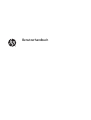 1
1
-
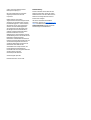 2
2
-
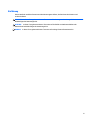 3
3
-
 4
4
-
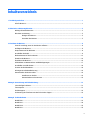 5
5
-
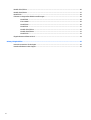 6
6
-
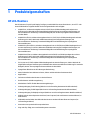 7
7
-
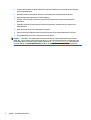 8
8
-
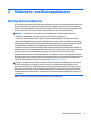 9
9
-
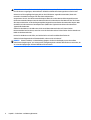 10
10
-
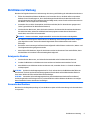 11
11
-
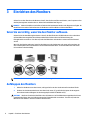 12
12
-
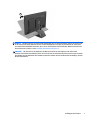 13
13
-
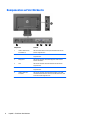 14
14
-
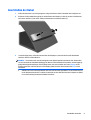 15
15
-
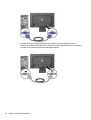 16
16
-
 17
17
-
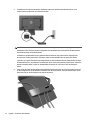 18
18
-
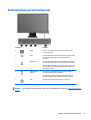 19
19
-
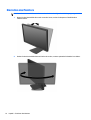 20
20
-
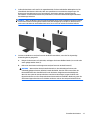 21
21
-
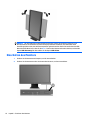 22
22
-
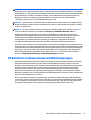 23
23
-
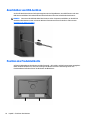 24
24
-
 25
25
-
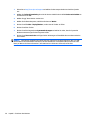 26
26
-
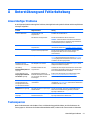 27
27
-
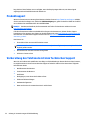 28
28
-
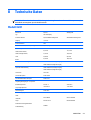 29
29
-
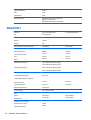 30
30
-
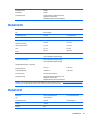 31
31
-
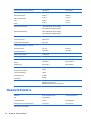 32
32
-
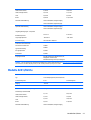 33
33
-
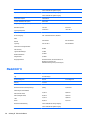 34
34
-
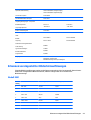 35
35
-
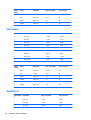 36
36
-
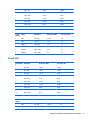 37
37
-
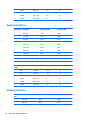 38
38
-
 39
39
-
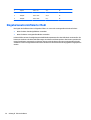 40
40
-
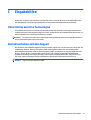 41
41
HP EliteDisplay E221 21.5-inch LED Backlit Monitor Benutzerhandbuch
- Typ
- Benutzerhandbuch
- Dieses Handbuch ist auch geeignet für
-
- EliteDisplay E201 20-inch LED Backlit Monitor
- EliteDisplay E221i 21.5-inch IPS LED Backlit Monitor
- EliteDisplay E231 23-inch LED Backlit Monitor
- EliteDisplay E231e 23-in IPS LED Backlit Monitor
- EliteDisplay E231i 23-in IPS LED Backlit Monitor
- EliteDisplay E241e 24-in IPS LED Backlit Monitor
- EliteDisplay E241i 24-in IPS LED Backlit Monitor
- EliteDisplay E271i 27-inch IPS LED Backlit Monitor
Verwandte Papiere
-
HP Z22i Benutzerhandbuch
-
HP ZR2330w 23-inch IPS LED Backlit Monitor Benutzerhandbuch
-
HP ENVY 24 23.8-inch IPS Monitor with Beats Audio Benutzerhandbuch
-
HP Compaq L2206tm 21.5-inch LED Backlit Touch Monitor Benutzerhandbuch
-
HP Compaq LA2306x 23-inch LED Backlit LCD Monitor Benutzerhandbuch
-
HP Compaq LA22f 22-inch LED Backlit LCD Monitor Benutzerhandbuch
-
HP ENVY 24 23.8-inch IPS Monitor with Beats Audio Benutzerhandbuch
-
HP Compaq LA2206xc 21.5-inch Webcam LCD Monitor Benutzerhandbuch
-
HP EliteDisplay E190i 18.9-inch LED Backlit IPS Monitor Benutzerhandbuch
-
HP EliteDisplay S231d 23-in IPS LED Notebook Docking Monitor Benutzerhandbuch